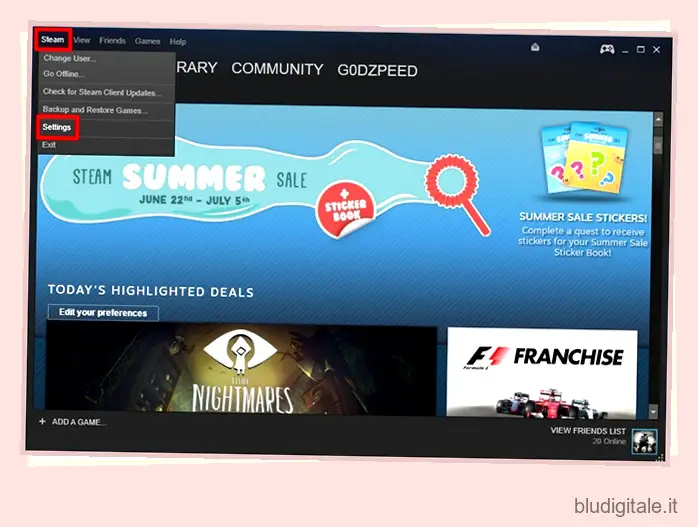Steam è attualmente il servizio di distribuzione digitale più famoso al mondo per l’acquisto di giochi e non c’è modo di impedirgli di detenere la maggioranza della quota di mercato. Detto questo, nonostante dispongano di una connessione Internet ad alta velocità, le persone sembrano imbattersi in problemi come velocità di download limitate, con conseguente aumento significativo dell’ETA per i download dei giochi. Ciò nega totalmente il punto di utilizzare un servizio di distribuzione digitale. Bene, se stai affrontando questo problema, abbiamo una soluzione che potete provare per migliorare queste velocità. Senza ulteriori indugi, diamo un’occhiata a come aumentare la velocità di download in Steam:
Modifica della regione del server per download di Steam più rapidi
La modifica della regione del server dovrebbe garantire un aumento della velocità di download in Steam. Ha funzionato per me. Prima di tutto, devi accedere con il tuo nome utente e password Steam per accedere alla home page. Al termine, segui semplicemente i passaggi seguenti per modificare la regione di download di Steam, senza problemi:
- Fai clic sul menu “Steam” situato esattamente nell’angolo in alto a sinistra della finestra di Steam e fai nuovamente clic su “Impostazioni” .
Se volete continuare a leggere questo post su "Come aumentare la velocità di download su Steam" cliccate sul pulsante "Mostra tutti" e potrete leggere il resto del contenuto gratuitamente. ebstomasborba.pt è un sito specializzato in Tecnologia, Notizie, Giochi e molti altri argomenti che potrebbero interessarvi. Se desiderate leggere altre informazioni simili a Come aumentare la velocità di download su Steam, continuate a navigare sul web e iscrivetevi alle notifiche del blog per non perdere le ultime novità.
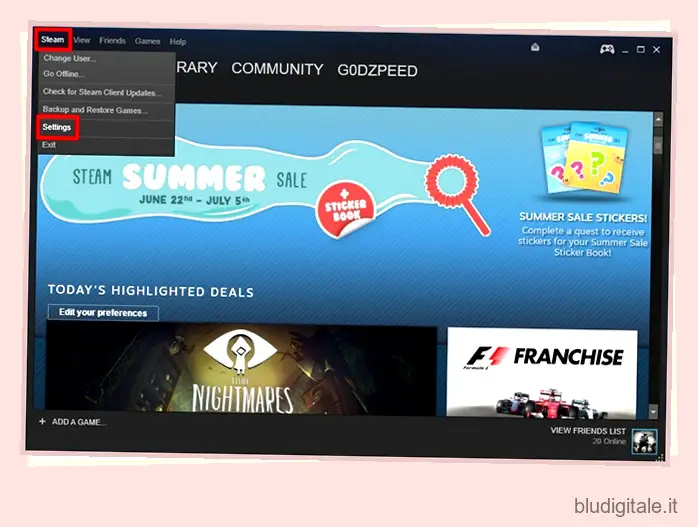
- Una volta che sei nella pagina Impostazioni, devi andare alla sezione “Download”. Nel riquadro di destra, noterai un’opzione per cambiare la regione per il download dei tuoi giochi. Fai clic su “Download Region” e scegli il server più vicino in base alla tua posizione o il server che ti offre le migliori velocità di download. Sebbene Steam scelga automaticamente la posizione del server più vicino, la tua velocità potrebbe risentirne a causa di server difettosi o sovraccarichi, ed è proprio per questo che ti abbiamo suggerito di cambiarla. Vale la pena notare che la velocità che ottieni potrebbe variare da persona a persona, poiché dipende principalmente dalla tua posizione.
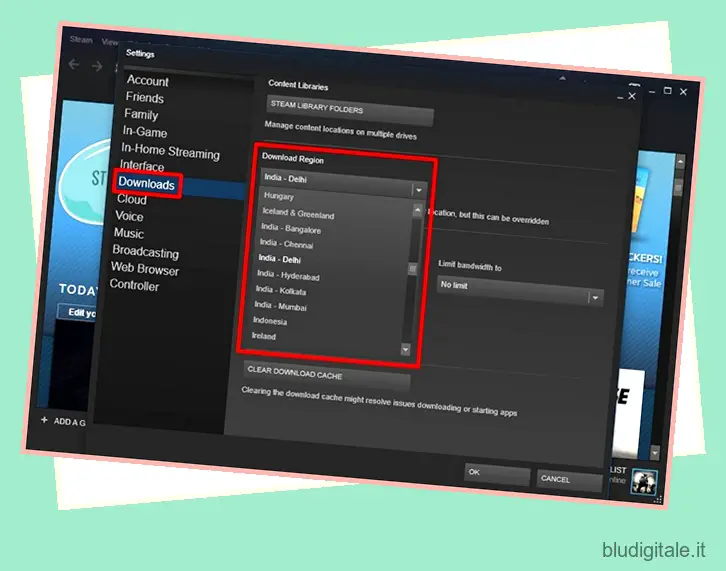
- Una volta terminato questo passaggio, proprio accanto all’opzione Download Region, c’è un’opzione per limitare la larghezza di banda per i download del gioco. Fai clic su di esso e assicurati che sia impostato su “Nessun limite” . Sebbene sia impostato su Nessun limite per impostazione predefinita, potresti aver giocherellato accidentalmente con le impostazioni e averlo modificato in precedenza, il che ha comportato le basse velocità che stai affrontando. Una volta che hai finito con tutto, clicca su “OK” .
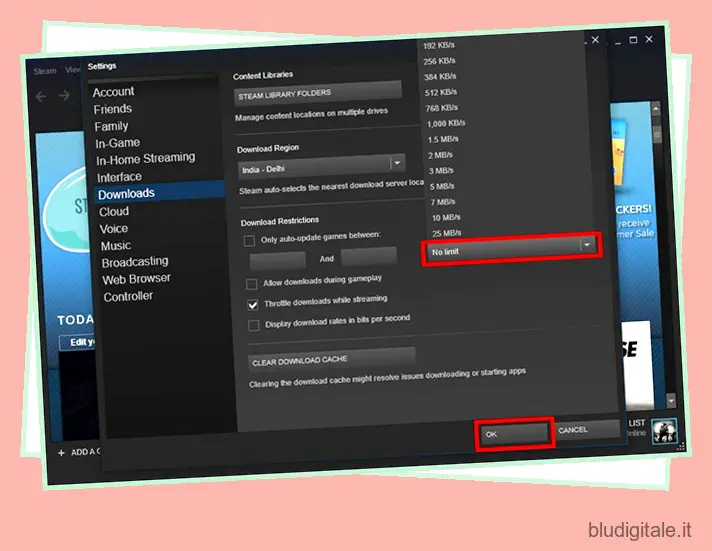
Bene, questo è praticamente l’intero processo e potresti notare un notevole miglioramento della velocità di download del tuo gioco. Tuttavia, se non noti alcun miglioramento della velocità, probabilmente dovresti chiamare subito il tuo provider di servizi Internet (ISP), poiché non pensiamo che ci siano altri possibili problemi con Steam che potrebbero limitare i tuoi download.
GUARDA ANCHE: Come aumentare la velocità di download dei giochi in Origin
Pronto ad aumentare la velocità di download di Steam?
Non sei l’unico interessato da questo problema, poiché abbiamo visto troppi utenti su Internet affrontare velocità di download limitate su Steam, e questa non è una novità. Bene, siamo lieti di poterti fornire una soluzione in grado di risolvere i problemi di velocità che stai affrontando su Steam. Quindi, siete pronti a giocherellare con le impostazioni e cambiare la regione del server di download per aumentare significativamente la velocità? Fatecelo sapere, semplicemente lasciando cadere alcune parole nella sezione commenti in basso, poiché ci piacerebbe leggere cosa ne pensate ragazzi.